
Nest Cam er et brugervenligt sikkerhedskamera, der tilsluttes et hvilket som helst stikkontakt og tilsluttes direkte til dit Wi-Fi, så du kan holde øje med dit hjem, uanset hvor du er. Sådan konfigureres det.
For at starte skal du naturligvis have et Nest Cam - det kommer i begge dele indendørs og udendørs sorter. Begge handler for omkring $ 200 og arbejder det samme bortset fra deres formfaktor.
Når Nest Cam er udpakket, skal du downloade Nest-appen til din telefon. Det er gratis, og det er tilgængeligt for iOS og Android enheder.
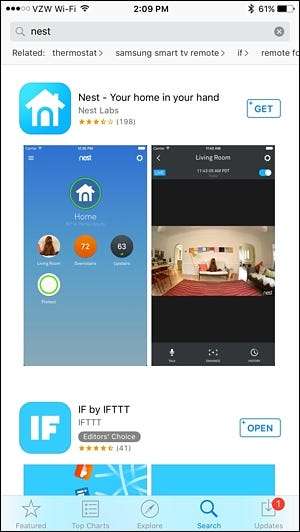
Når den er downloadet, skal du åbne den og vælge "Tilmeld".
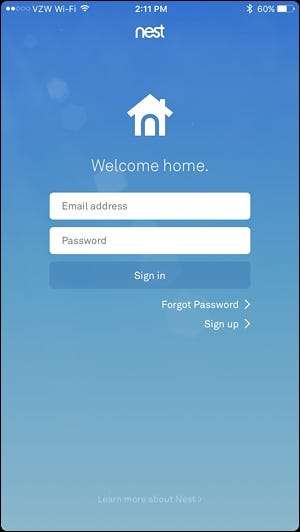
Indtast din e-mail-adresse, og kom med en adgangskode til din Nest-konto. Tryk derefter på "Tilmeld dig".
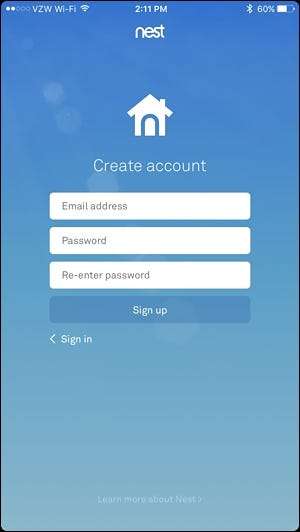
Vælg "Jeg accepterer" for at acceptere servicevilkårene og fortrolighedspolitikken, og tryk på "Fortsæt" nederst på det næste skærmbillede.
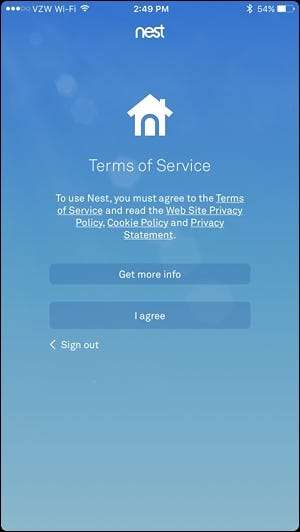
Når du bliver bedt om det, skal du give dit hjem et navn i appen og trykke på "Næste".

Den næste skærm beder dig om din adresse, men dit postnummer er det eneste, der kræves. Hit "Næste".
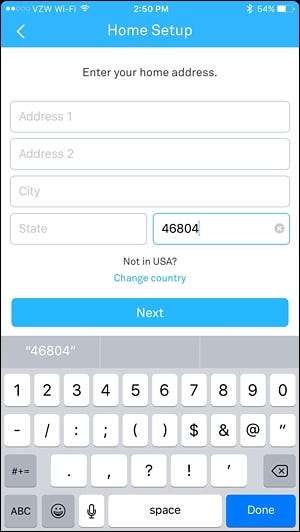
RELATEREDE: Sådan får du dit rede til automatisk at registrere, når du er væk
På det næste skærmbillede kan du konfigurere Hjemme / udebaneassistent , der bruger din telefons placering til at afgøre, om du er hjemme eller ej - på den måde kan den automatisk tænde dit kamera, når du forlader huset. Du kan vælge ikke at indstille det lige nu (du kan gøre det senere).
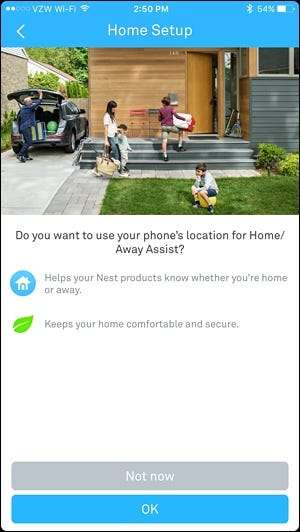
Du kan også dele din Nest Cam med andre mennesker i huset, så de kan overvåge og ændre temperaturen fra deres egen telefon. Du kan også konfigurere dette senere.
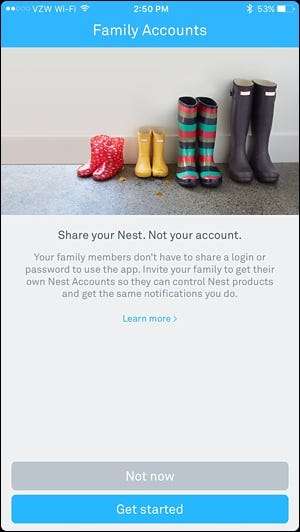
Derefter føres du til hovedskærmen. Tryk på knappen "Tilføj" for at føje dit Nest Cam til appen.
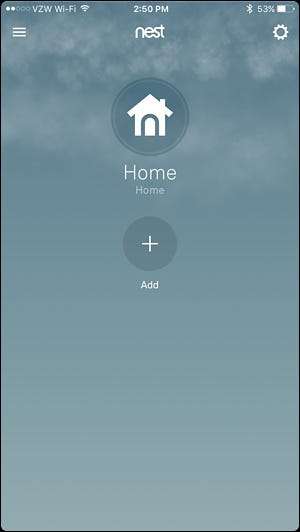
Vælg "Nest Cam" fra listen.
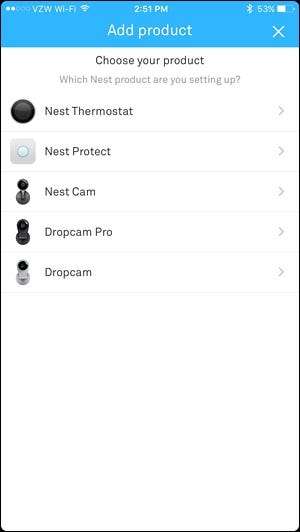
Derefter skal du give Nest-appen adgang til din telefons kamera, så den hurtigt kan scanne QR-koden på bagsiden af Nest Cam. Du kan også nægte tilladelse, hvis du vil, og trykke på "Fortsæt uden scanning", som beder dig om at indtaste enhedens indtastningsnøgle eller serienummer. Uanset hvad skal du finde koden på bagsiden af Nest Cam og scanne den med appen eller indtaste serienummeret.
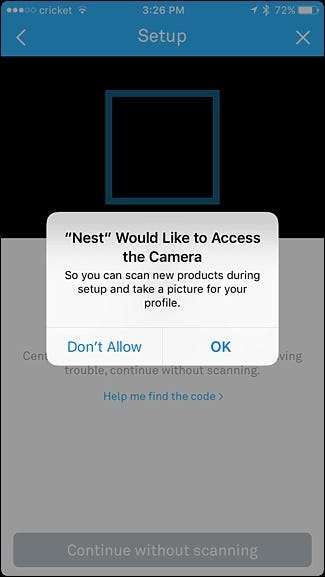
Når det er gjort, skal du trykke på "Næste" på den følgende skærm.
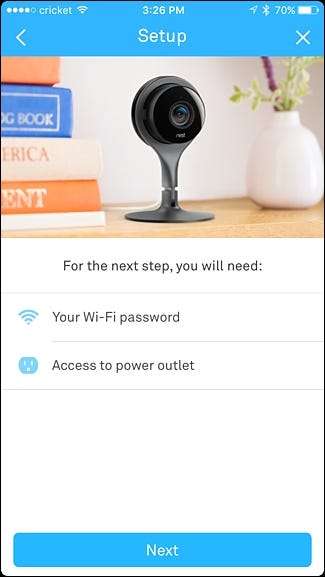
Vælg fra listen over placeringer i dit hus, hvor din Nest Cam skal konfigureres. Dette gør det lettere at skelne dem, hvis du har flere Nest Cams.
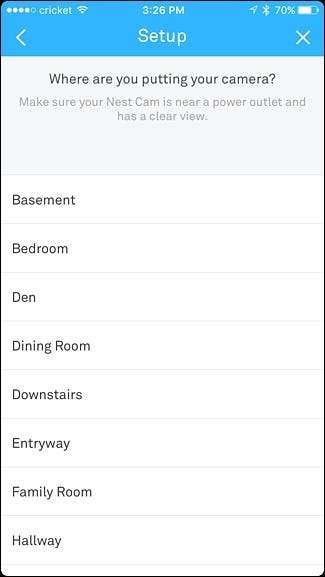
Den næste side viser flere advarsler, som om ikke at placere den indendørs Nest Cam i direkte sollys eller på steder, hvor temperaturen falder til under 32F eller over 95F. Hvis du vil placere det udendørs, skal du købe udendørs version i stedet. Tryk på "Fortsæt" i appen for at komme videre.
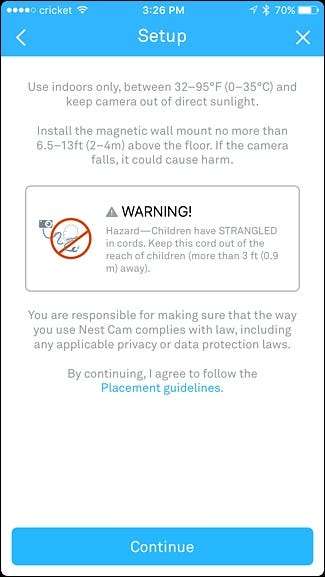
Hvis du ikke allerede har gjort det, skal du placere din Nest Cam, hvor du vil have det, og bruge det medfølgende kabel og adapteren til at slutte det til en stikkontakt i nærheden. Klik på "Fortsæt" i appen.
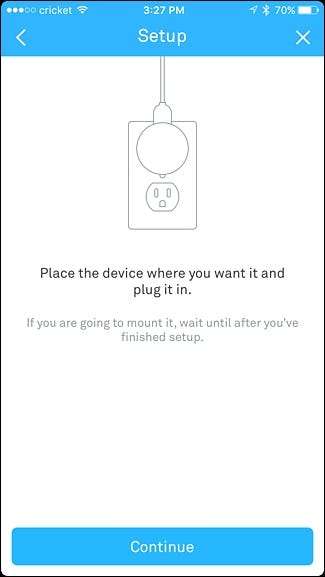
Vent til Nest Cam starter, og vælg derefter dit Wi-Fi-netværk fra listen.

Indtast adgangskoden til dit Wi-Fi-netværk, og tryk på "Deltag" nede i bunden.
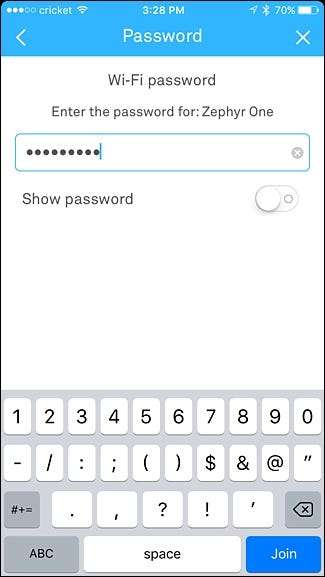
Vent et øjeblik, mens Nest Cam opretter forbindelse til dit Wi-Fi-netværk. Når den opretter forbindelse, viser den næste skærm en live visning af dit Nest Cam og får dig til at vælge, om du vil modtage underretninger eller ej, når der registreres aktivitet. Som standard er det indstillet til ja, men du kan slå det fra ved hjælp af vippekontakten til højre. Tryk derefter på "Udført" nederst.

Den næste skærm lærer dig om Sightline, en Nest Cam-funktion, der giver dig mulighed for hurtigt at rulle gennem timevis af optagelser og gå til bestemte punkter, når der blev registreret aktivitet. Hit "Udført" nederst.
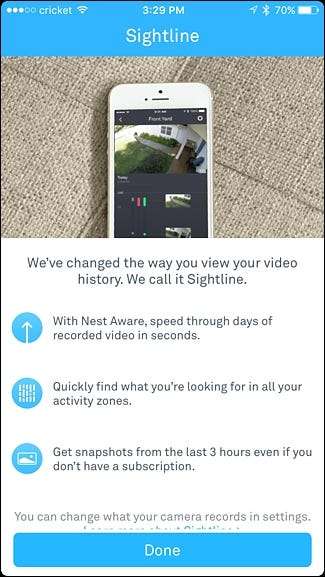
Herfra er du klar, og du kan nu se en live visning af dit Nest Cam samt en rullelinje for alt, hvad Nest Cam har optaget.

Hvis du vil se en livevisning i fuld skærm, kan du vippe din enhed vandret, og hvis du vil tale ind i kameraet for at tale med personen på den anden side, kan du trykke og holde på det blå mikrofonikon på bund.
Husk, at mens jeg har min Nest Cam peget ud af et vindue, der kigger uden for mit hus, vil infrarøde lys på kameraet til nattesyn reflektere fra vinduesglas og skabe en kæmpe blænding, hvilket gør det stort set ubrugeligt om natten. Igen, hvis du virkelig ønsker et kamera til udendørs brug, er det bedst at få den udendørs version af Nest Cam, men den indendørs model kan fungere fint i en knivspids.







